Smarte triks for å forlenge levetiden til PC-en din

Oppdag smarte triks for å forlenge levetiden til PC-en, inkludert regelmessige rengjøringsrutiner og hvordan du deaktiverer apper som bruker systemressursene dine.
Microsoft har innprentet en uvanlig funksjon i Windows 10 som lar PC-en din fungere som en ruter og dele internettdataene den mottar. Du vil imidlertid oppdage at Windows 10 Mobile Hotspot ikke fungerer etter en viss tid og bruk. Hotspoten din slår seg stadig av. Den faktiske årsaken til dette er vanskelig å identifisere og varierer fra PC til PC. Imidlertid er det noen få trinn som i det minste kan minimere hvis ikke helt løse problemet med at hotspotet mitt fortsetter å slå seg av i Windows 10.
Hvordan fikse min hotspot fortsetter å slå seg av i Windows 10?
Metode 1. Deaktiver strømsparing for mobilt hotspot
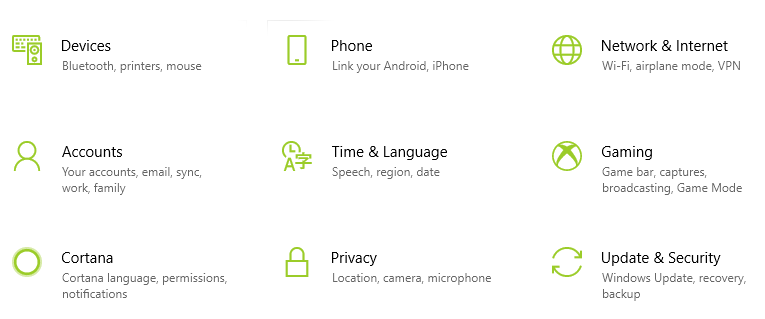
Å dele internett eller fungere som en hotspot-ruter bruker mye strøm. Hvis du bruker en bærbar datamaskin, kan denne funksjonen tappe hele batteriet. Windows 10 har blitt tilpasset slik at de bærbare datamaskinene automatisk deaktiverer funksjonen for deling av hotspot-internett når den ikke er i bruk. Denne funksjonen er en del av strømsparingsfunksjonen i Windows og kan deaktiveres ved følgende trinn:
Trinn 1 : Trykk på Windows + I på tastaturet for å åpne innstillingsvinduet.
Trinn 2 : Velg Nettverk og Internett og finn Mobile Hotspot.
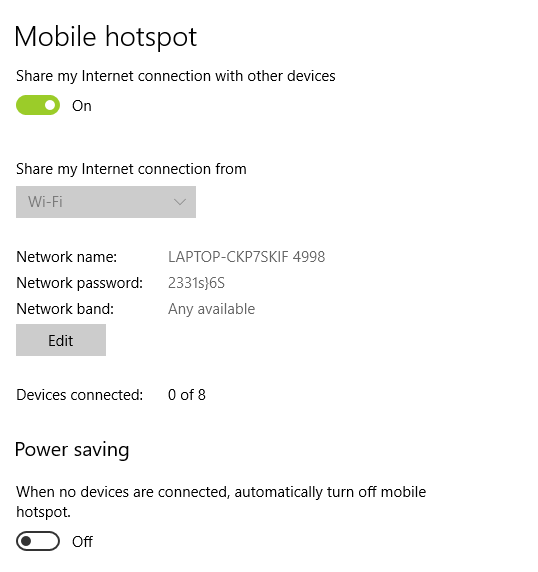
Trinn 3 : Sørg for at mobilt hotspot er aktivert og bla til bunnen for å slå av strømsparingsalternativet.
Dette vil løse problemet med at hotspotet mitt fortsetter å slås av i Windows 10.
Metode 2. Start Windows Mobile Hotspot-tjenesten på nytt i Windows 10
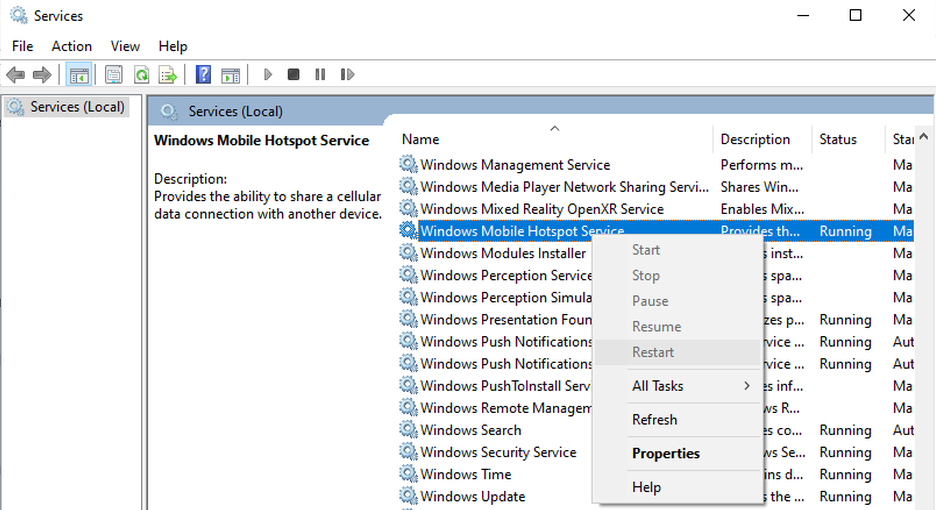
Hvis du fortsatt har problemer med at Windows 10 mobile hotspot ikke fungerer eller slår seg av, kan du prøve å fikse dette problemet ved å starte denne tjenesten på nytt . Her er trinnene for å oppnå dette:
Trinn 1 : Start Windows Run-boksen ved å trykke på 'Windows-tasten + R' på tastaturet.
Trinn 2 : Skriv services.msc i tekstboksen og klikk på OK.
Trinn 3 : Et nytt Windows åpnes der du må søke etter 'Windows Mobile Hotspot Service' fra listen over tjenester og høyreklikke på den for å velge Start på nytt.
Hvis du ikke er i stand til å finne denne tjenesten, kan du skrive inn følgende kommando i ledeteksten på datamaskinen og utføre den:
powershell -windowstyle hidden -command "Start-Process cmd -ArgumentList '/s,/c,net stop "icssvc" & REG ADD "HKLM\SYSTEM\CurrentControlSet\Services\icssvc\Settings" /V PeerlessTimeoutEnabled /T REG_DWORD /D 0 /F & net start "icssvc"' -Verb runAs"
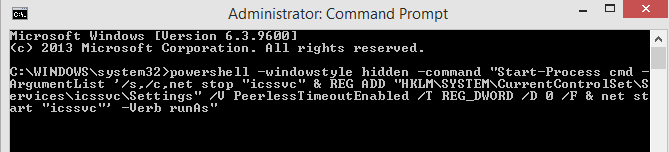
Kommandoprompt-vinduet lukkes og åpnes igjen. En melding vil vises som sier at 'Windows Mobile Hotspot-tjenesten starter på nytt.' Når prosessen er fullført, løses eventuelle problemer med at Windows 10 mobile hotspot ikke fungerer. Mobile hotspot vil ikke slå seg av automatisk.
Metode 3. Øk tidsavbruddsvarigheten for mobilt hotspot
Den Windows 10 Mobile Hotspot tjenesten er utviklet for å automatisk slå av enten når det ikke er noen enheter som er koblet til den, eller det ikke får noen Internett-data fra tilkoblings kilden. Som standard, hvis det ikke er noen enheter koblet til hotspot, vil den automatisk slå seg av innen 5 minutter, men med en liten justering kan du øke denne varigheten til 120 minutter eller 2 timer. Og i tilfelle det ikke er internett fra kilden, er standard tidsavbrudd satt til 20 minutter, som kan økes til 60 minutter.
For å justere disse standardinnstillingene, er det nødvendig med en endring i Windows-registeret. Trinnene er enkle, men må følges nøye. Hvis du ikke forstår noe trinn, så ikke fortsett med denne metoden i det hele tatt. Ta også en sikkerhetskopi av registeret og lagre filen slik at du kan gjenopprette den hvis noe går galt.
Trinn 1 : Start Windows Run-boksen ved å trykke på 'Windows-tast + R' hurtigtast.
Trinn 2 : Skriv inn regedit i tekstboksen og trykk OK for å åpne Windows Registerredigering.
Trinn 3 : Naviger til adressen nevnt nedenfor eller kopier og lim inn stien nedenfor i registerredigeringsadresselinjen, og trykk Enter på tastaturet.
HKLM\System\ControlSet001\Services\ICSSVC\Settings
Trinn 4: Finn og dobbeltklikk på PeerlessTimeoutEnabled og sett verdidataene til 120. Klikk på OK.
Trinn 5 : Opprett en ny registernøkkel ved å høyreklikke på høyre rute og velge Ny> DWORD (32bit).
Trinn 6 : Gi nytt navn til registernøkkelen som PublicConnectionTimeout og dobbeltklikk på den for å endre verdidataene til 60.
Trinn 7 : Start datamaskinen på nytt for å utføre endringene.
Dette vil øke standardtiden for frakobling i begge tilfeller, men vil ikke sikre en total frakoblingsfri mobil hotspot.
Det siste ordet om hvordan jeg fikser mitt hotspot fortsetter å slå seg av i Windows 10?
Da jeg først møtte problemet med at hotspot-en min fortsetter å slå seg av i Windows 10, ble jeg knust. Og da dette begynte å gjenta seg, bestemte jeg meg for å finne en måte å fikse problemer med Windows 10 mobile hotspot som ikke fungerer. De ovennevnte løsningene vil øke varigheten før den kobles ut. Den automatiske frakoblingsfunksjonen er designet for å spare batterilevetid, og det anbefales å slå av Windows 10 mobil hotspot hvis den ikke er i bruk.
Følg oss på sosiale medier – Facebook og YouTube . For spørsmål eller forslag, vennligst gi oss beskjed i kommentarfeltet nedenfor. Vi vil gjerne komme tilbake til deg med en løsning. Vi legger jevnlig ut tips og triks, sammen med løsninger på vanlige problemer knyttet til teknologi.
Oppdag smarte triks for å forlenge levetiden til PC-en, inkludert regelmessige rengjøringsrutiner og hvordan du deaktiverer apper som bruker systemressursene dine.
Les denne artikkelen for å lære enkle metoder for å stoppe Windows 11 oppdateringer som pågår. Du vil også lære hvordan du kan forsinke vanlige oppdateringer.
Med Windows 11 kan du umiddelbart få tilgang til programmene eller applikasjonene du trenger ved å bruke funksjonen Feste til oppgavelinjen.
Finn ut hva du skal gjøre når Windows Taskbar ikke fungerer i Windows 11, med en liste over dokumenterte løsninger og feilsøkingstips som du kan prøve.
Vil du lære om Microsofts verktøy for fjernhjelp? Les videre for å finne ut hvordan du sender invitasjon til fjernhjelp og godtar en invitasjon.
Oppdag hva TPM 2.0 er, finn ut hvordan det gagner enheten din med Windows, og lær hvordan du slår det på med enkle trinn-for-trinn-instruksjoner.
Hvis tastaturet ditt dobbeltrykker, start datamaskinen på nytt og rengjør tastaturet. Sjekk deretter innstillingene for tastaturet.
Vil du ikke at andre skal få tilgang til datamaskinen din mens du er borte? Prøv disse effektive måtene å låse skjermen i Windows 11.
Vil du fjerne Windows-tjenester som du ikke ønsker på PC-en din med Windows 11? Finn her noen enkle metoder du kan stole på!
Finn ut hvordan du fikser feilkode 0x80070070 på Windows 11, som ofte vises når du installerer en ny Windows-oppdatering.








